マウスコンピューターが販売するゲーミングノート、G-Tune P5-RT-AFをお借りしました。
機材貸出元:株式会社マウスコンピューター
Core i7-11800HとRTX 3050を搭載したゲーミングノートで、カジュアルにPCゲームを楽しみたい方におすすめな1台です。
予算15万円前後でゲーミングノートを探している方は、ぜひご覧ください。
G-Tune P5-RT-AFの概要と特徴

G-Tune P5-RT-AFがどういったパソコンなのか、特徴を整理すると以下の通り。
人気ゲームをカクつきなくプレイ可能
クセの少ないタイプしやすいキー配列
1080pかつ60fpsでライブ配信も可能
リフレッシュレートが60Hz
重量級ゲームにはパワー不足
Apex Legendsやフォートナイトなどのゲームで、どれくらいフレームレートを出せるのか知りたい!という方はこちらからご覧ください。
スペック
今回お借りしたモデルの基本スペックは以下の通り。
| OS | Windows 11 Home 64ビット |
|---|---|
| CPU | Core i7-11800H |
| GPU | RTX 3050 |
| メモリ | 16GB(8GB×2) |
| ストレージ | 512GB NVMe SSD |
| 販売価格 | 153,100円(消費税・配送料込) |
CPUとGPUの細かい情報を知りたい方は、こちらをご覧ください。
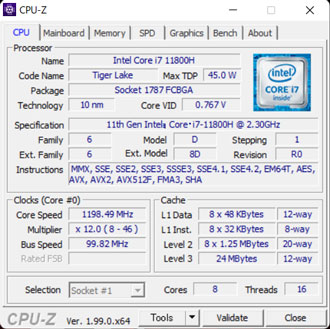
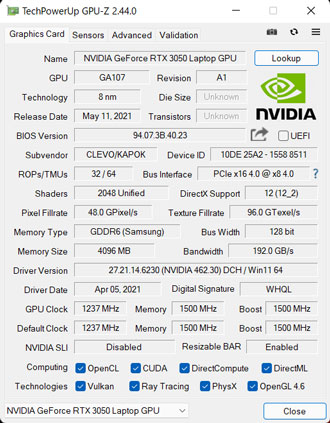
動画編集などの用途でも使うなら、カスタマイズでメモリとストレージを増設してもよさそうです。
ゲーミングPCの仕様や価格は時期によって変動します。最新情報は必ず公式サイトにてご確認ください。
デザイン・大きさ
ここからはG-Tune P5-RT-AFのデザインをチェックしていきます。


マットブラックの天板にG-Tuneのロゴのみというシンプルなデザイン。
仕様上の大きさは359.5×238mmで、15.6型のゲーミングノートとしては比較的スリムです。


底面は排熱のためにところどころメッシュ状になっています。
ゲーム起動中は冷却ファンがフル回転して熱風が出てくるので、吸排気部分をふさがないように要注意。

分厚さは22.8mm。
持ち運ぶときも邪魔になりにくいです。

重量は実測で約2.0kgでした。
据え置きで使う分にはまったく気になりませんが、常に持ち歩くとなると多少重たく感じます。
ACアダプター

ACアダプターは150Wの高出力タイプが付属。
一般的な薄型ノートPCと比べると大きく感じますが、ゲーミングノートのACアダプターとしてはコンパクトです。

重量はケーブル込みで約543gでした。
仕様上のバッテリー駆動時間は約5.5時間と控えめ。
PCゲームは消費電力が激しいため、基本的にACアダプターは必須と考えたほうが良いでしょう。
インターフェイス
ここからは各種インターフェイスを見ていきます。
まずは本体の左側から。

- ケンジントンロック
- USB 3.0 Type-A
- USB 2.0 Type-A
- マイク
- ヘッドフォン
右側にもUSBポートなどが用意されています。

- SDカードリーダー
- USB3.1 Type-C
- USB 3.0 Type-A
- 有線LAN
外部モニターと接続するためのポート類は背面にあります。

- Mini DisplayPort
- HDMI
- 電源
Wi-Fi 6とBluetooth 5も標準搭載されています。
キーボード

キーボードはテンキーを含むの日本語配列104キー。
目立ったクセもなく、タイピングしやすいです。


上下左右のスクロールキーは小さめに作られているため、慣れるまでは少し違和感があるかもしれません。

バックライトの色や明るさは、プリインストールされているControl Centerからカスタマイズが可能。
マクロの設定にも対応しています。


七色に光らせたり、キーごとに色を変えるような細かいカスタマイズには対応していません。

タッチパッドは一体型でさらさらとした質感です。
指紋認証などの機能は非搭載。


Control Centerはモードチェンジにも対応。
ゲームで使用する場合はパフォーマンスモードがおすすめですが、ファンの回転音が大きくなるので注意が必要です。
ディスプレイ

ディスプレイは15.6インチのフルHD(1,920×1080)解像度で、リフレッシュレートは60Hz。
バトロワ系のゲームをプレイするには少々物足りなさを感じるかもしれません。
ふちの薄いナローベゼル仕様かつノングレア(非光沢)なので、とても見やすいです。

Webカメラも搭載しており、オンライン会議や顔出しでのライブ配信などで使えます。
画質や画角にこだわる方は、外付けのWebカメラを別途用意したほうが良いでしょう。

ディスプレイは最大でここまで開きます。
sRGBカバー率は約60%
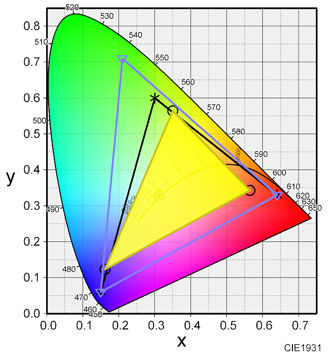
ディスプレイの色域をi1 Display Proでチェックしたところ、sRGBカバー率は約60.7%、AdobeRGBカバー率が約45.1%でした。
ゲーム用途では気になりませんが、写真や動画の編集では色域の狭さを意識しておいたほうが良いでしょう。
完成させた動画や写真をスマホなど別のデバイスからチェックした際に、色のズレが目立つ場合があります。
G-Tune P5-RT-AFのベンチマーク

ここからはG-Tune P5-RT-AFの性能を、各種ベンチマークソフトを使用して数値化していきます。
まずはパソコンの総合的な性能をチェックするPC Mark10を試した結果がこちら。
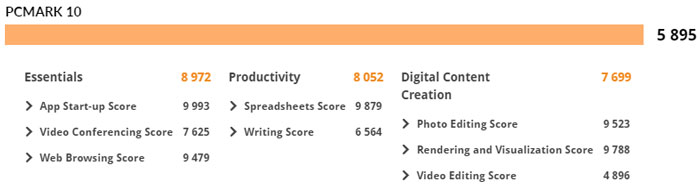
ゲーミングPCとして考えると控えめなスコアですが、ビジネス向けの薄型ノートPCと比べればハイスペック。
ExcelやWordなどの事務作業もサクサクこなせます。
計測結果はいずれも当サイトで検証したものなので、あくまで参考程度にお考えください。
CINEBENCH
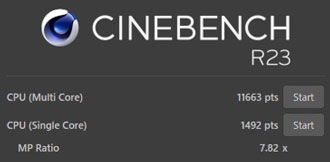
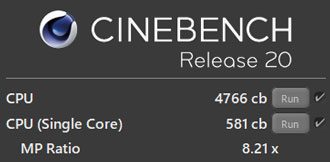
主なCPUをCINEBENCH R23のスコアで比較してみると以下の通り。
| Core i7-11700K | |
|---|---|
| Ryzen 7 5800H | |
| Core i7-11800H | |
| Ryzen 7 4800H | |
| Core i5-11400F |
デスクトップ向けのCore i7には敵いませんが、ノートPC向けのCPUとしてはトップレベルの性能です。
Fire Strike
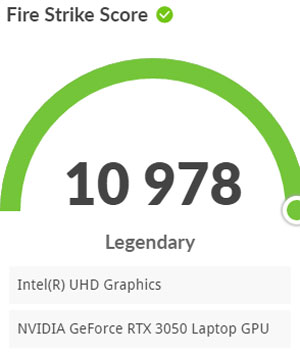
3DMarkのFire Strikeのスコアを比較すると以下の通り。
| RTX 3050 | |
|---|---|
| GTX 1660 | |
| RTX 3050 Laptop | |
| GTX 1650 Ti | |
| GTX 1050 Ti |
ノートPC向けのGPUということもあり、デスクトップ向けと比べると若干スコアが落ちています。
Crystal Disk Mark
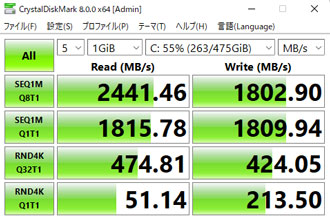
ストレージの転送速度は読み書きともに標準的な性能でした。
一般的なSSD(SATA)やHDDと平均的な転送速度を比較すると、以下の通り。
| NVMe M.2 SSD (Gen4) | |
|---|---|
| NVMe M.2 SSD | |
| SSD(SATA) | |
| HDD |
実用上、ストレスを感じる場面はほとんどないと思いますが、転送速度にこだわるなら注文時のカスタマイズをおすすめします。
オンラインゲーム
定番のベンチマークソフトも走らせました。
重量級ゲームのFF15が最高画質で「普通」、FF14は「とても快適」という結果でした。
グラフィックの重いゲームをプレイするなら、画質調整は必須と考えたほうが良いでしょう。
FF15

| 高品質 | 3869(普通) |
|---|---|
| 標準品質 | 5702(やや快適) |
| 軽量品質 | 7445(快適) |
FF14 暁月のフィナーレ

| 最高品質 | 11198(とても快適) |
|---|---|
| 高品質 | 14790(とても快適) |
| 標準品質 | 18258(非常に快適) |
PCゲームのフレームレート検証

MSIのAfterburnerを使用して、人気ゲームの平均フレームレートを計測しました。
動画にもまとめているので、あわせてご覧いただくとよりわかりやすいです。
まずはフォートナイトとApex LegendsをフルHD解像度でプレイした結果がこちら。
| 最高画質 | 44fps |
|---|---|
| 競技設定 | 125fps |
| 最高画質 | 61fps |
|---|---|
| 低画質 | 98fps |
フォートナイトの競技設定は「3D解像度」と「描画距離」のみ最高に設定。
レンダリングモードを「パフォーマンス」に変えると、フレームレートは260前後まで伸びました。
ただしディスプレイのリフレッシュレートが60Hzなので、必要以上に高いフレームレートを出しても見た目には反映されません。
撃ち合い中でも60fpsをキープできるように、少し画質を落としてプレイするのが良いでしょう。
そのほかのゲームで検証した結果はこちら。
| Battlefield 2042(中画質) | 51fps |
|---|---|
| Call of Duty: Vanguard(中画質) | 66fps |
| Escape from Tarkov(中画質) | 60fps |
| VALORANT(最高画質) | 215fps |
| Rainbow Six Siege(最高画質) | 152fps |
| ELDEN RING(最高画質) | 46fps |
| モンスターハンターライズ(最高画質) | 61fps |
| 原神(最高画質) | 58fps |
| マインクラフト(最高画質) | 91fps |
Battlefield 2042やタルコフなどの重量級FPSゲームをプレイするなら、画質調整は必須です。
VALORANTとRainbow Six Siegeはグラフィックが軽く、最高画質でも快適にプレイできました。
ELDEN RINGもグラフィックが重いため、快適にプレイするなら最高画質にこだわらないほうがよいでしょう。
マイクラはMODやリソースパックを何も入れず、バニラの最高設定かつ描画距離24チャンクで試した結果です。
ELDEN RINGや原神はゲームの仕様上、フレームレートが60以上に上がりません。
レイトレーシング性能
続いてレイトレーシング(DXR)に対応したゲームの平均フレームレートをチェックしました。
ゲームのグラフィック設定はすべて最高に設定し、いずれもゲーム内のベンチマークモードを使用しました。
| WATCH DOGS LEGION | 8fps |
|---|---|
| Cyberpunk 2077 | 21fps |
| FARCRY 6 | 25fps |
シングルプレイのゲームとはいえ、平均fpsが30を下回ると快適とはいえません。
ノートPC向けのRTX 3050はGTX 1650より若干性能が高い程度なので、グラフィックの重いゲームでDXRをONにするのはあきらめたほうが良いでしょう。
| WATCH DOGS LEGION | 42fps |
|---|---|
| Cyberpunk 2077 | 37fps |
| FARCRY 6 | 62fps |
画質を落としてDXRもOFFすれば、そこそこ快適にプレイできました。
グラフィック重視のゲームを最高画質でプレイしたいなら、もっとスペックの高いPCが必要です。
ゲーム実況のライブ配信
ゲーム実況をTwitchでスムーズに配信できるかも検証しました。
配信ソフトは無料で使えるOBS(Open Broadcaster Software)を使用、配信と同時に録画も実施です。
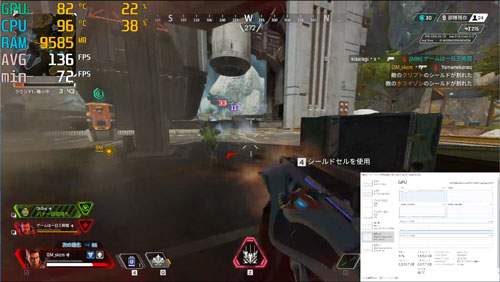
Apex Legendsでいろいろ試した結果、以下の設定でスムーズに配信ができました。
| ゲームの画質 | 最低 |
|---|---|
| 出力解像度 | 1080p(1,920×1,080)以下 |
| FPS共通値 | 60 |
| 映像ビットレート | 6,000 Kbps |
| 配信エンコーダ | ハードウェア |
| 音声ビットレート | 128 |
| 録画品質 | 高品質、ファイルサイズ中 |
| 録画フォーマット | mkv 配信後にmp4へ再多重化 |
| 録画エンコーダ | ソフトウェア |
GPUの性能が控えめなので、録画のエンコーダをソフトウェア(CPU)に分けています。
録画せずに配信をするだけなら、配信エンコーダをソフトウェアにしてもよいでしょう。
ゲームによってPCの負荷は変わるため、その都度設定を調整する必要はありますが、PC1台でライブ配信もこなせます。
クリエイティブ用途の動作検証

続いて動画や写真の編集など、クリエイティブ用途でも快適に使えるかを検証しました。
Premiere Proで動画編集
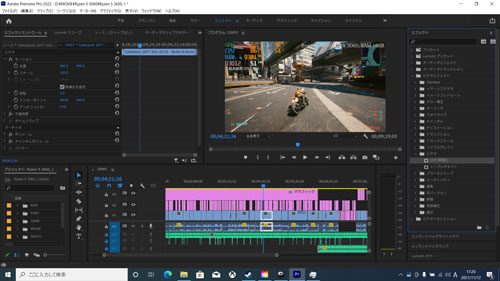
まずはAdobeのPremiere ProでYoutube動画の編集を試しました。
動画素材をカットしてつなげたり、テロップや効果音を加える程度の編集なら、ストレスを感じることなく作業できます。
Youtuberのように毎日動画を編集するとなると、少々パワー不足を感じるかもしれません。
動画編集に力を入れるなら、注文時のカスタマイズでメモリを32GBに増設しておくことをおすすめします。
4K動画の書き出し
参考までに、4K動画の書き出し時間を計測しました。
検証のために用意したのは、GoPro HERO7 Blackで撮影した4K 60fpsの動画データ。
書き出し条件とかかった時間は以下の通り。
| H.264(Youtube 1080p FHD) | 18:22 |
|---|---|
| H.264(Youtube 2160p 4K UHD) | 8:51 |
ハイスペックなデスクトップPCと比べると多少差はあるものの、一般的な薄型ノートPCは同条件で40分以上かかることもあるため、十分速いです。
動画編集マシンとしても活躍してくれることでしょう。
LightroomでRAW現像

デジカメで撮影したRAWデータの書き出し速度もチェックしてみました。
有効画素数3,635万のRAWデータ100枚をLightroomで書き出したところ、かかった時間は1:28でした。
ノートPCとしてはトップレベルの処理速度ですが、ディスプレイの色域が狭いため、本格的な写真用途では少々使いづらい印象です。
写真の色にこだわらないなら快適に使えるでしょう。
Lightroomの書き出し条件は以下で統一しています。
| 画像形式 | JPEG |
|---|---|
| 画質 | 100 |
| カラースペース | sRGB |
| 画像のサイズ | 未調整(撮影データそのまま) |
| 解像度 | 350 |
| メタデータ | すべてのメタデータ (人物情報や撮影場所の情報は削除) |
カジュアルゲーマーにおすすめ

レビューのまとめとして、G-Tune P5-RT-AFの特徴をおさらいします。
人気ゲームをカクつきなくプレイ可能
クセの少ないタイプしやすいキー配列
1080pかつ60fpsでライブ配信も可能
リフレッシュレートが60Hz
重量級ゲームにはパワー不足
モンハンライズやELDEN RINGのようなアクション系のゲームをはじめ、原神やFF14といったMMOをメインにプレイしたい方におすすめな1台です。
バトロワ系のゲームをがっつりやりこみたいなら、リフレッシュレートの高いモデルを選んだほうが良いでしょう。
カジュアルにPCゲームを楽しみたい方は、マウスコンピューターが販売するG-Tune P5-RT-AFを検討してみてはいかがでしょうか。














